 2022-07-05 12:00:53
2022-07-05 12:00:53

大家在看pdf文件的时候,是不是也经常遇到想要截取pdf文件中部分内容的时候呢?这样方面我们记住重要的信息,又比如,我们有的时候所阅读的pdf文章,里面明显存在一些词语的错误,我们需要将这些错误的词语替换成正确的,那么,如何替换pdf文件中的文字呢?pdf 截图怎么操作呢?为了让各位朋友们更加轻松的对pdf文件进行上述操作,接下来就让小编来为大家整理下具体的操作步骤吧。

2、点击“主页”,找到“截图”,并点击。
3、点击后,鼠标会变成十字形。然后我们可以用它来选定我们要截取的图片。核心就是在这里,这个十字形是可以是页面移动的,也就是我们可以选取窗口外,看不到的部分。选定后的图片会变颜色。。
4、后认真读跳出来的信息,然后确定。这样就可以将图片剪切完毕。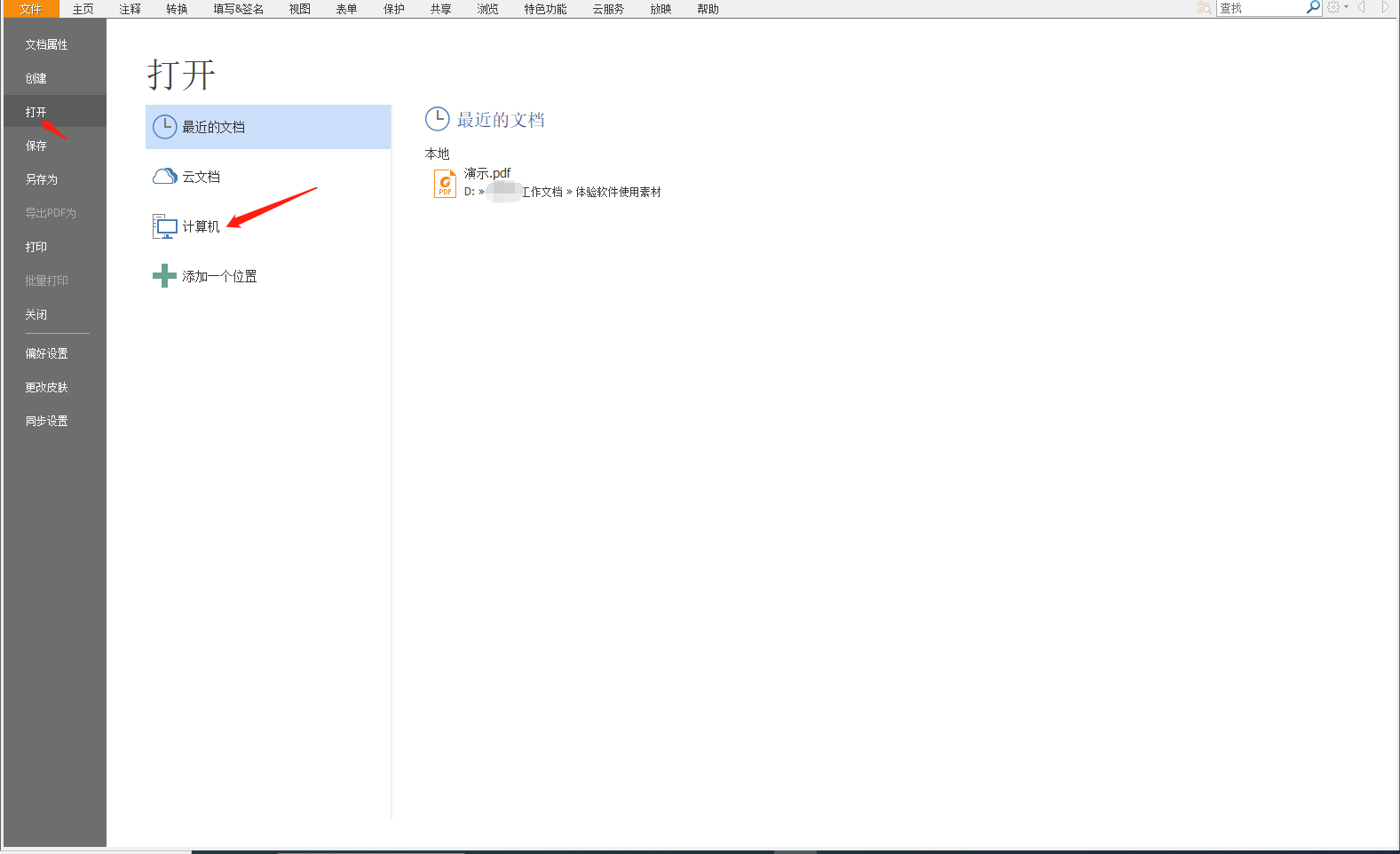
添加到该页面后,我们在“自定义设置转换如下”中设置输入查找的内容和替换后的内容,输入完成后,点击软件界面右下角的“开始转换”按钮。
转换需要时间,我们需耐心等待,等到转换完成后,直接点击“立即下载”即可,将替换文字修改后的PDF文件保存到电脑即可。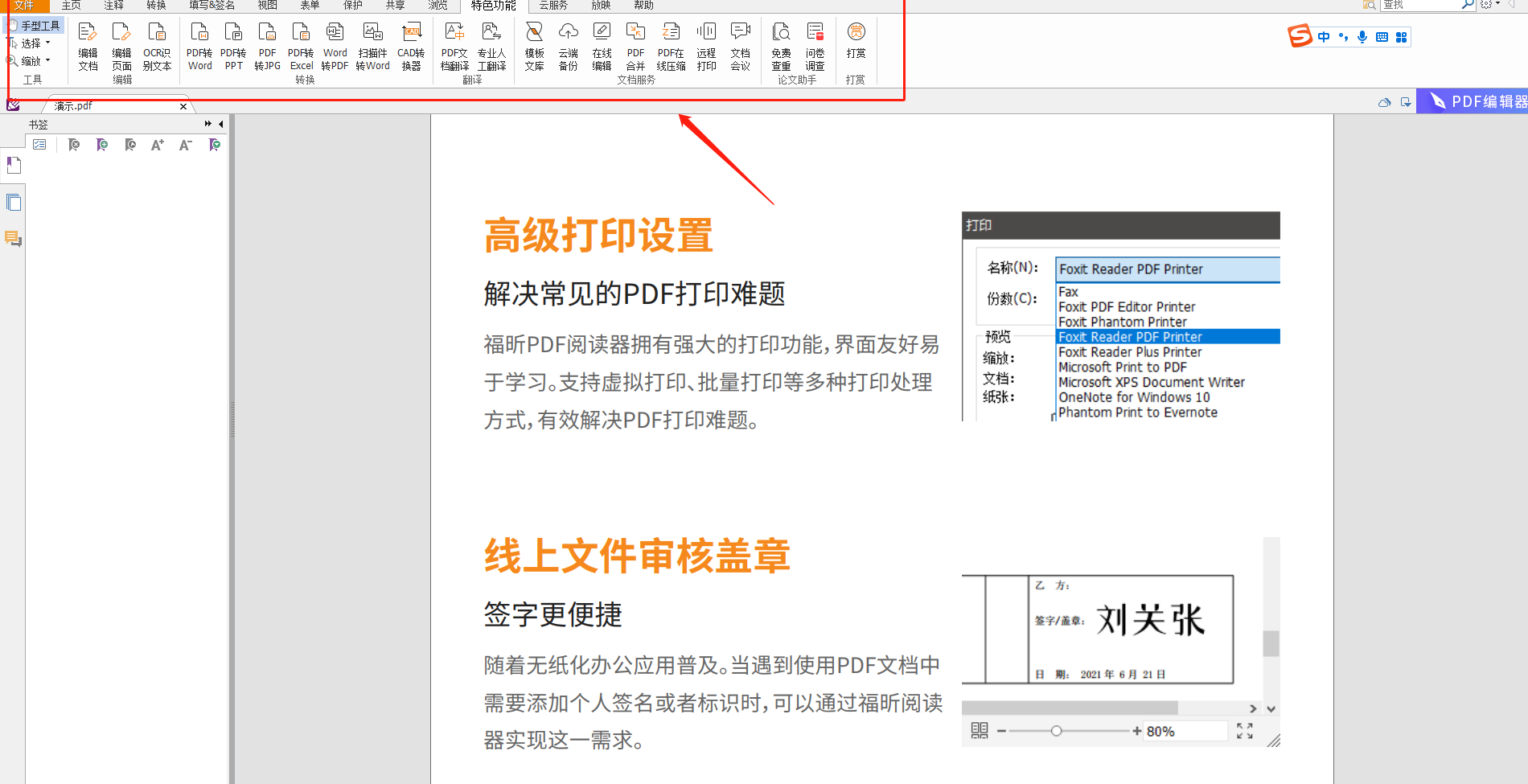 如何替换pdf文件中的文字呢?pdf 截图怎么操作呢?总之,以上就是福昕pdf阅读器的小编在上文为各位朋友们整理的内容,不知道大家都解决自己的烦恼了吗?只要大家按照上面的操作步骤,就可以轻松实现对pdf文件的编辑,当然,大家在编辑pdf文件的时候,自然是少不了福昕pdf阅读器的帮助啦。
如何替换pdf文件中的文字呢?pdf 截图怎么操作呢?总之,以上就是福昕pdf阅读器的小编在上文为各位朋友们整理的内容,不知道大家都解决自己的烦恼了吗?只要大家按照上面的操作步骤,就可以轻松实现对pdf文件的编辑,当然,大家在编辑pdf文件的时候,自然是少不了福昕pdf阅读器的帮助啦。

pdf截图怎么操作
1、打开要截图的pdf文档,如果打算截取书的整个封面,切要保持较高的清晰度。不通过缩小界面2、点击“主页”,找到“截图”,并点击。
3、点击后,鼠标会变成十字形。然后我们可以用它来选定我们要截取的图片。核心就是在这里,这个十字形是可以是页面移动的,也就是我们可以选取窗口外,看不到的部分。选定后的图片会变颜色。。
4、后认真读跳出来的信息,然后确定。这样就可以将图片剪切完毕。
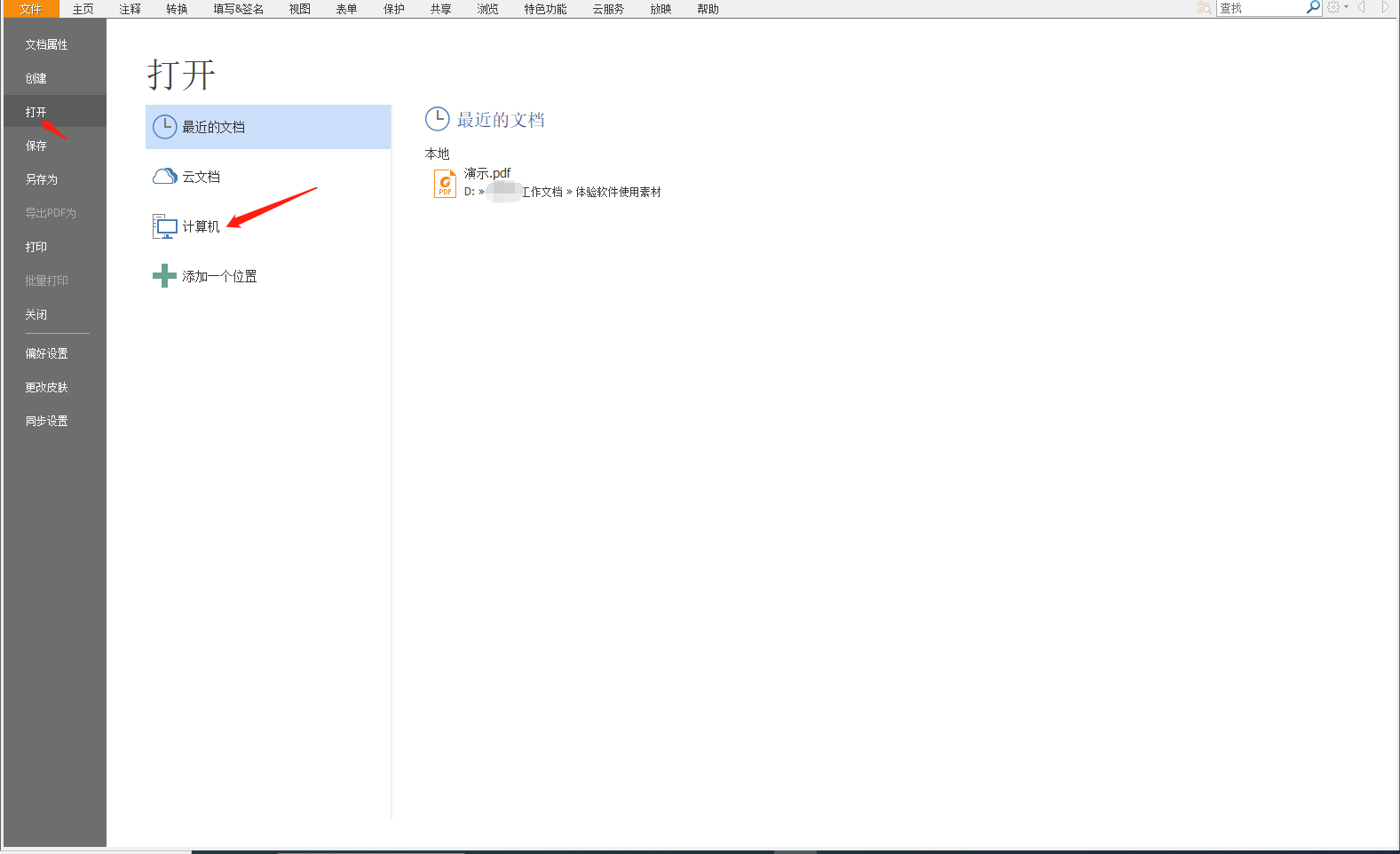
如何替换pdf文件中的文字
打开福昕pdf阅读器,然后进入福昕pdf阅读器软件的页面,我们点击“点击选择文件”按钮,将要替换文字的PDF文件添加进该操作页面。添加到该页面后,我们在“自定义设置转换如下”中设置输入查找的内容和替换后的内容,输入完成后,点击软件界面右下角的“开始转换”按钮。
转换需要时间,我们需耐心等待,等到转换完成后,直接点击“立即下载”即可,将替换文字修改后的PDF文件保存到电脑即可。
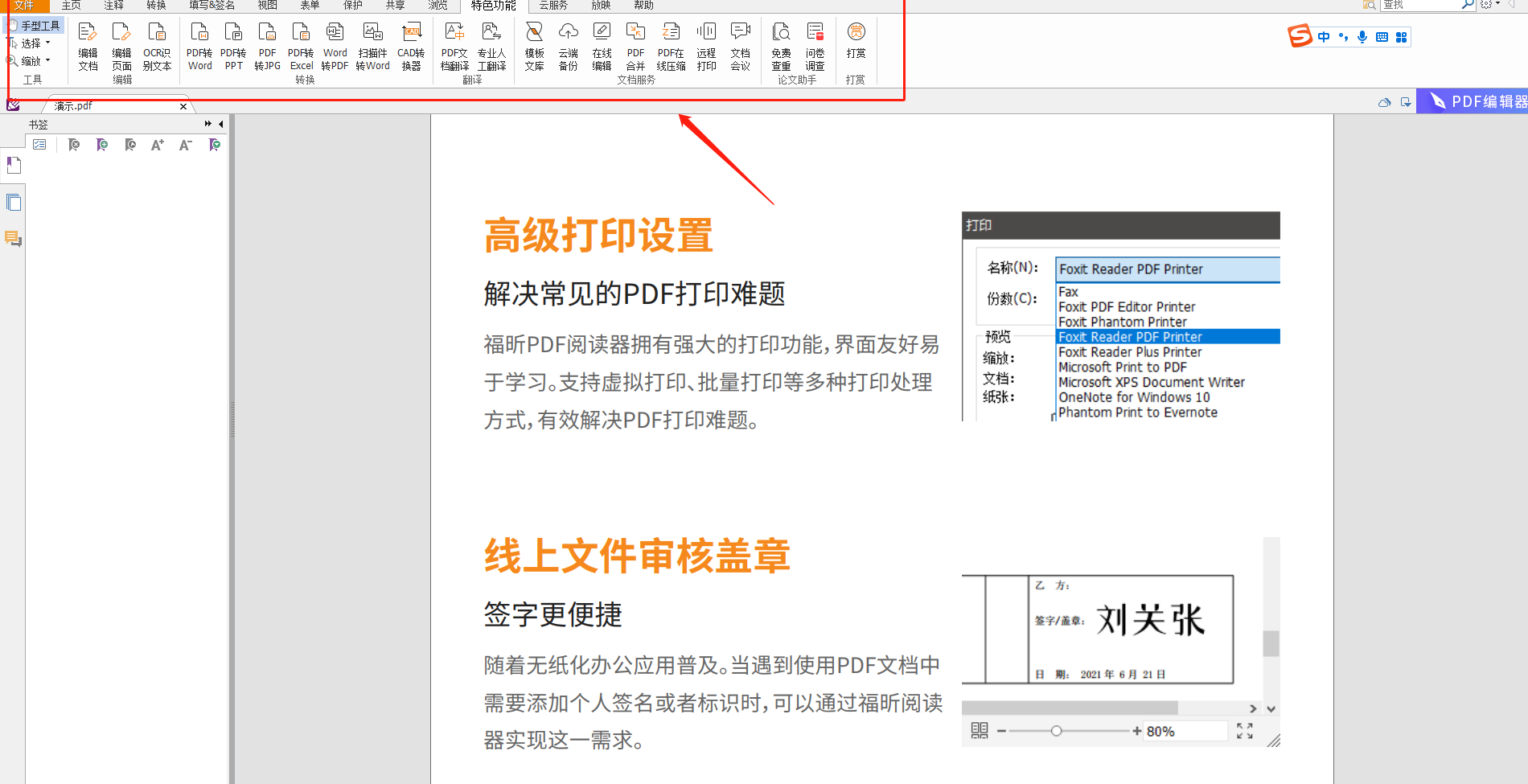

 免费下载
免费下载

